如何将视频文件存储在“服务器”上
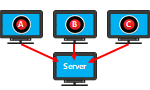
对于重视安全的公司,例如金融公司或保险公司,有时必须将公司员工的电脑屏幕记录并存储在网络上的“视频存储服务器(例如\\Network)”上。 通过使用Bandicam和Windows的共享和用户权限功能,您可以将录制的视频文件安全地存储在网络上的中央计算机上。
将视频文件存储在网络上的“中央计算机(服务器)”上的方法
计算机安全性非常重要的金融或保险公司等想要通过内部网络将所录制的每个员工的计算机屏幕视频存储在公司或指定服务器上,则可以使用Windows的【共享】功能来实现。
1. 以【管理员权限】登录后,生成【用户】
使用【管理员权限】登录要保存视频文件的服务器计算机,添加使用同一局域网的用户帐户名称(UserA、UserB、UserC...)来访问服务器,需要注意的是,要添加员工或同事正在使用的账户的用户名。

添加方法 :单击Windows中的【开始】按钮,然后依次单击【设置-帐户-其他用户-添加其他用户】,点击‘我没有这个人的登录信息’-‘添加一个没有 Microsoft 帐户的用户’,填写账户信息后点击【下一步】完成添加。
2.【共享】保存视频的文件夹,并开启“读取/写入”权限
在Windows资源管理器中,创建用于保存视频的文件夹,然后右键单击该文件夹,依次单击[属性-共享-共享]按钮,然后选择添加的用户后,开启“读取/写入”权限,最后单击【共享】按钮。

3. 在要保存视频的文件夹中,依次单击右键-【属性】-【安全】-【高级】
在Windows资源管理器中,右键单击要保存视频的文件夹,例如UserA、UserB或UserC,然后依次单击【属性】-【安全】-【高级】。
4. 添加阻止【删除文件】权限的【其他用户】
在【高级安全设置】窗口中,单击【添加-选择主体】,输入登录计算机的Windows【其他用户】的名称,单击【检查名称】按钮,然后单击【确定] 按钮。

5.【权限项目】 - 在拒绝选项中 - 勾选【删除】权限
在所选用户的权限项目的类型中选择【拒绝】后,取消选中【高级权限】选项中的所有其他选项,仅选中“删除子文件夹及文件”和“删除”选项,然后单击【确定】按钮。
6. 登录该用户电脑
在需要录制视频的电脑上登录(刚刚添加的用户的电脑),在文件夹中输入刚刚生成的共享文件夹的地址以访问,此时会弹出输入账号密码的弹窗,使用该文件夹的管理员账户登录即可。

7. 在 Bandicam 中更改输出文件夹
单击 Bandicam 软件的【常规】选项卡中输出文件夹设置右边的【...】按钮,然后选择设置了共享的网络上的文件夹将其设置为Bandicam的【输出文件夹】。

相关提示)
1. 自动删除几天前的文件

如果用户需要每天24小时进行电脑录屏,或者每天要进行一段时间的录屏,储存空间很快就会不足,在这种情况下,您可以使用 “Windows任务计划程序” 和 “forfiles” 命令来自动删除几天前的文件。»查看更多
2. 电脑日志记录想要截取部分片段时

使用 Bandicam 长时间录制的视频可以通过Bandicut剪辑软件来截取需要的片段。»Bandicut剪辑软件
3. 关闭显示器的情况下录制屏幕的方法
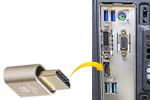
如果在录制过程中关闭显示器,一般录制自动结束。 在这种情况下,您可以将 ‘HDMI虚拟插头’ 连接到电脑并创建一个虚拟显示器,即可在关闭显示器的情况下使用 Bandicam 长时间录制电脑屏幕。(有些计算机环境下无法正常使用HDMI虚拟插头,请您实际使用之前先进行测试一下。)
4. Windows电源和睡眠设置
长时间记录时,建议在 Windows “电源和睡眠 ” 设置中选择 “从不” 来进行稳定记录。并且建议尽可能开着显示器的状态下录制。
” 设置中选择 “从不” 来进行稳定记录。并且建议尽可能开着显示器的状态下录制。
5. 如果您要录制长时间
如果您希望缩小视频大小,在Bandicam 格式设置的尺寸中设置为 “1/2屏幕”,FPS设置为 5,品质设置为 10,则文件所占存储空间降低。并推荐取消 “录制音频”选项,因为若在录制过程中不小心更换音频设备,则录制的软件可能会异常停止,并损害录制的视频。

